iOSコード署名ファイルの生成
XcodeまたはAppleDeveloperPortalのいずれかでiOSコード署名ファイルを生成できます。
アプリに署名するには、証明書とプロビジョニングプロファイルの2種類のファイルが必要です。
証明書(開発または配布)は、指名された開発者がこのコードを作成したこと、開発者プログラムのメンバーであること、およびそのための証明書をAppleが発行したことを保証するものです。
証明書を取得するには、キーチェーンアクセスを使用して証明書署名要求を生成し、それをAppleに送信する必要があります。まだ持っていない場合は、これにより公開鍵と秘密鍵のペアが作成されます。その後、Appleは情報を確認し、証明書を作成します。
プロビジョニングは、デバイスで起動してアプリサービスを使用するためのアプリを準備および構成するプロセスです。開発プロビジョニングプロファイルは、アプリの実行に適格なデバイス識別子(UUID)を保持します。配布プロビジョニングプロファイルには、アプリをAppStoreに配布できるようにするAppStoreプロファイルを含めることができます。アドホックプロファイルは、テスターに配布するのに適しています。
Xcodeを使用したコード署名証明書の生成
まず、Xcodeのアカウント設定にAppleIDを追加する必要があります。すでにこれが完了している場合は、にスキップできます AppleIDの選択。
-
Xcodeを起動します。
-
選択する Xcode>設定 ナビゲーションバーから。
-
ウィンドウの上部で選択します アカウント。
-
クリックしてください + 左下隅にあるを選択します AppleIDを追加…
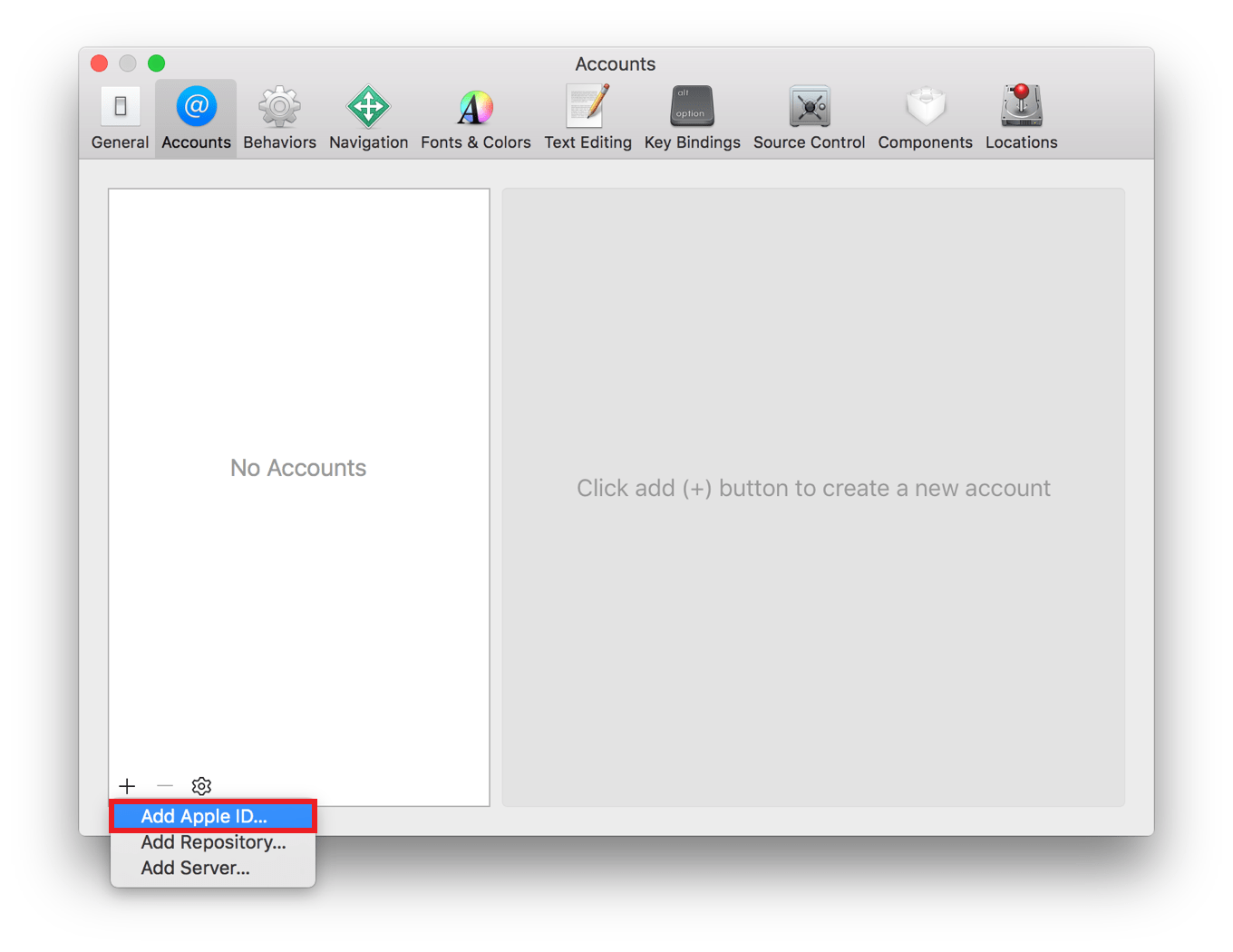
-
ダイアログが表示されます。 Apple IDとパスワードを追加し、[ ログイン。アカウントをお持ちでない場合は、以下を選択してAppleIDを作成できます。 AppleIDを作成する。
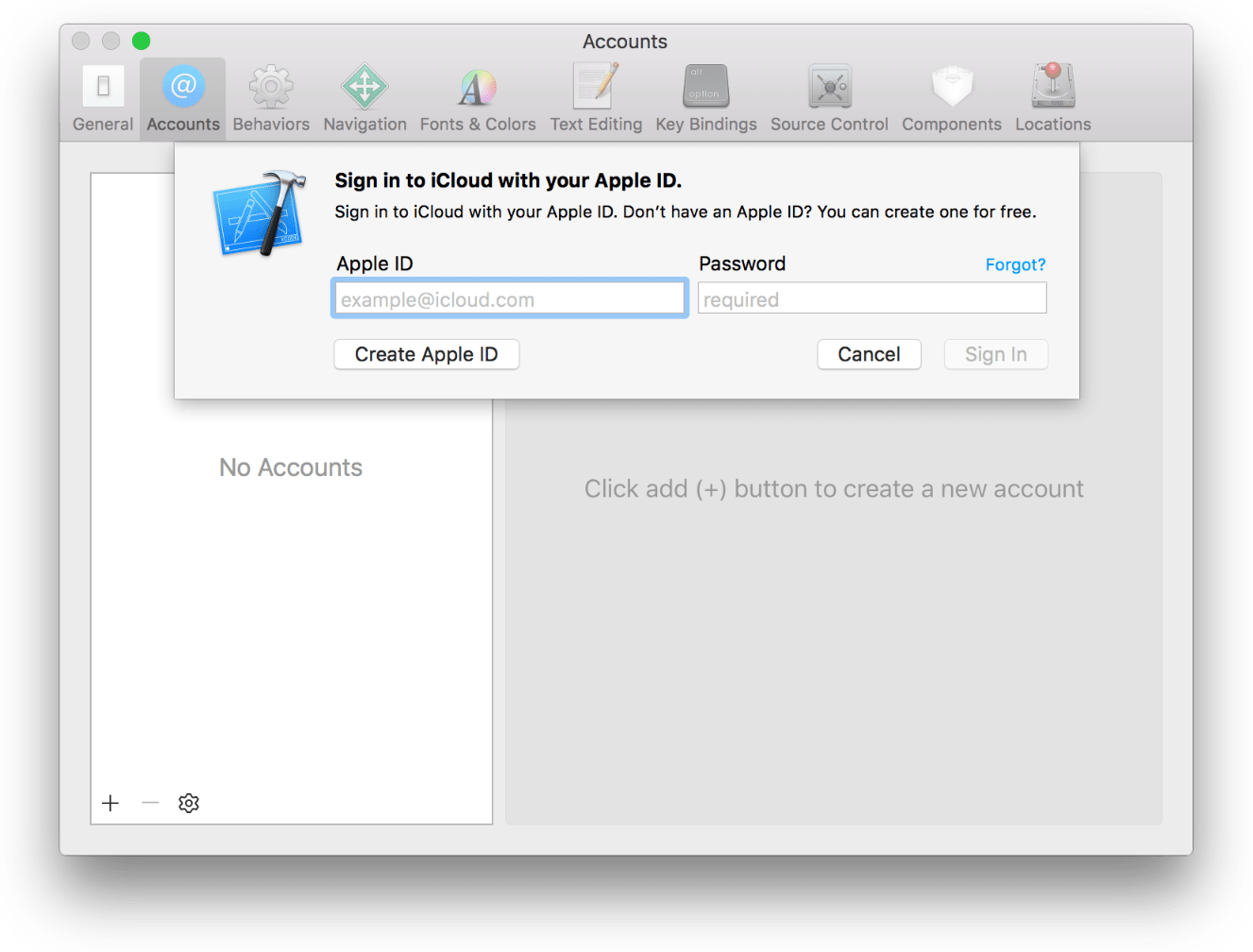
-
右側のサイドバーからAppleIDとチームを選択し、をクリックします 詳細を見る…。
-
コード署名IDとプロビジョニングプロファイルが表示されるダイアログが表示されます。

-
署名IDの下に iOS開発 と iOSディストリビューション プロファイル。それらを作成していない場合は、 作成 それらの横にあるボタン。それを選択するだけで、Xcodeがコード署名IDを発行してダウンロードします。
クリックするタイミング リセット コード署名IDの横
すでにコード署名IDを発行している場合は、 リセット それらの横にあるボタン。 Xcodeが生成してダウンロードする新しい証明書を発行できますが、これにより以前の証明書が無効になることに注意してください。これらのファイルを紛失した場合、または何をしているのかがわかっている場合にのみ行ってください。
コード署名証明書を手動で生成する
-
あなたの キーチェーンアクセス macOS上のアプリ。
-
選択する キーチェーンアクセス >> 証明書アシスタント >> 認証局に証明書を要求する…
-
記入してください ユーザーのメールアドレス そしてその 一般名 選択します ディスクに保存。
-
クリック 継続する 生成されたものを保存します
certSigningRequestローカルにファイルします。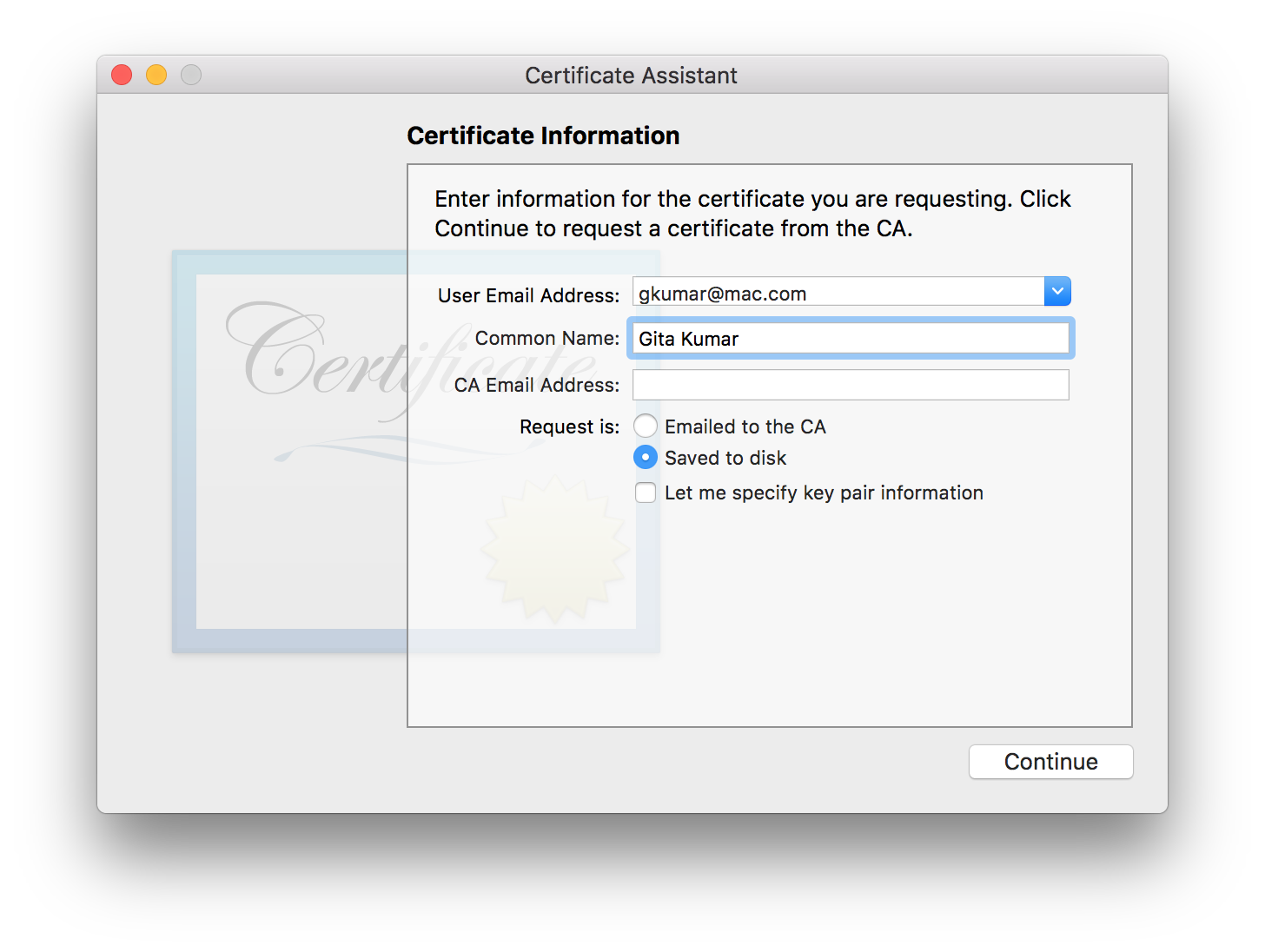
-
に移動 https://developer.apple.com アカウントにログインします。
-
選択する 証明書、ID、プロファイル 左側のサイドバーから。
-
に移動 証明書 をクリックします + 右上隅のボタン。
-
選択する iOSアプリ開発 をクリックします 継続する。
-
次のページに、を作成するための手順が表示されます
certSigningRequestファイル。クリック 継続する。 -
作成したものをアップロードする
certSigningRequestフォームに移動してクリックします 継続する。それはあなたのためにあなたのコード署名証明書を生成します。 -
証明書をダウンロードし、ダブルクリックしてインストールします。インストールすると、に追加されます キーチェーンアクセス アプリ。
Xcodeを使用したプロビジョニングプロファイルの生成
Xcodeは、プロジェクトの一意のバンドルIDと一致するプロジェクトのアプリIDを自動的に生成します。アプリIDは、1つ以上のアプリを識別するために使用されます。これは、1つの一意のバンドル識別子にのみ一致する明示的なアプリID、または複数の識別子に一致する可能性のあるワイルドカードアプリIDにすることができます。
Xcodeは、プロジェクトのチームプロビジョニングプロファイルも自動的に作成するため、デバイスへの展開を自動的に開始できます。
問題が発生した場合は、デバイスが適格であることを確認する必要があります。たとえば、デバイスが展開ターゲットと一致しない場合は、エラーが発生します。また、アプリが正しいチームに接続されていることを確認してください。
Xcodeを使用してプロビジョニングプロファイルを生成するには:
-
Xcodeのプロジェクトナビゲータからプロジェクトファイルを選択します。
-
に移動します 署名 セクションと下 チーム 正しいチームを選択してください。
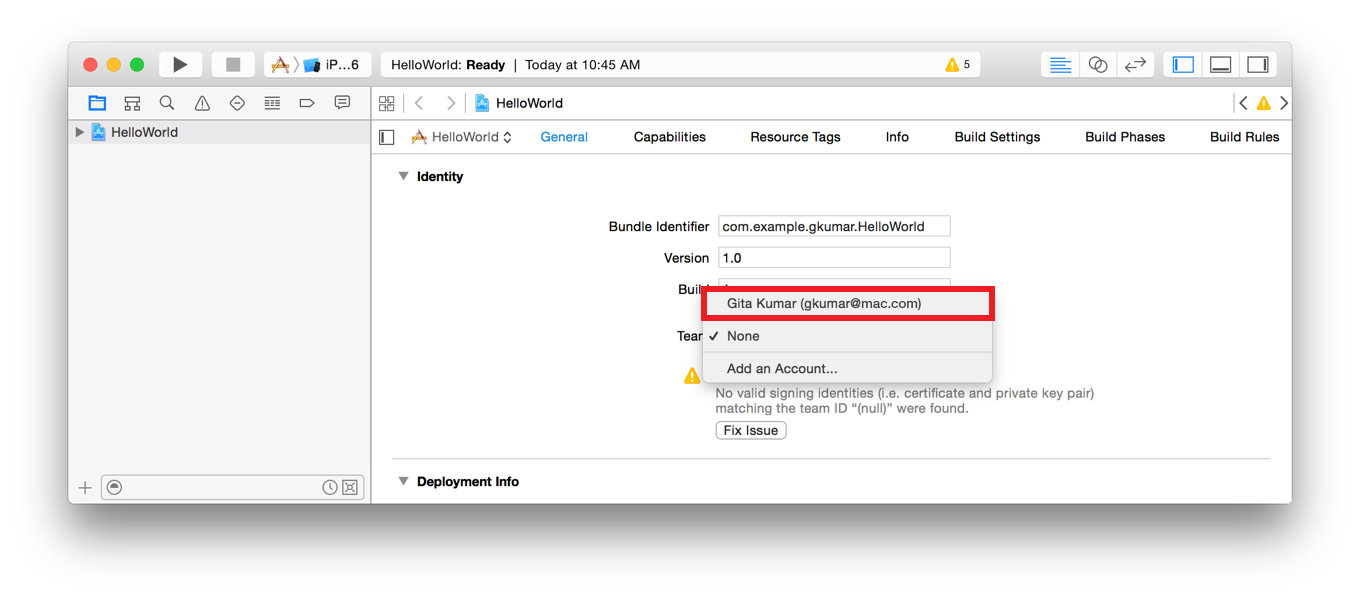
-
Xcodeでプロジェクトをビルドします。
Xcodeからプロビジョニングプロファイルをダウンロードするには:
-
Xcodeを起動します。
-
選択する Xcode>設定 ナビゲーションバーから。
-
ウィンドウの上部で選択します アカウント。
-
Apple IDとチームを選択してから、 マニュアルプロファイルのダウンロード。
-
に移動
~/Library/MobileDevice/Provisioning Profiles/そしてあなたのプロフィールはそこにあるはずです。
プロビジョニングプロファイルを手動で生成する
プロビジョニングプロファイルを手動で生成するには、有効なApple Developerアカウントが必要であり、プロジェクトのアプリIDを設定する必要があります。
アプリIDの設定
-
プロジェクトのアプリIDをまだ作成していない場合は、次のURLにアクセスしてください。 https://developer.apple.com とログインします。
-
選択する 証明書、識別子、プロファイル 左側のサイドバーから。
-
案内する 識別子>アプリID。
-
の中に アプリIDの説明 アプリIDにわかりやすい名前を追加します。
-
選択する 明示的なアプリID バンドル識別子をフィールドに追加します。
-
追加のものを選択します アプリサービス あなたが必要とすること。
-
クリック 継続する。
プロビジョニングプロファイルの生成
-
に移動 https://developer.apple.com とログインします。
-
選択する 証明書、識別子、プロファイル 左側のサイドバーから。
-
案内する プロビジョニングプロファイル>すべて。
-
を選択 + 右上隅から。
-
開発の場合は、下の正しいプロジェクトタイプを選択してください
Development、または配布の場合は、下の正しいものを選択してくださいDistribution[続行]をクリックします。 -
使用するアプリIDを選択します。
-
プロビジョニングプロファイルに含める証明書を選択します。これらの証明書は、このプロファイルを使用して構築できます。クリック 継続する。
-
このプロファイルで使用するすべてのデバイスを選択し、[続行]をクリックします。
-
プロビジョニングプロファイルに名前を付けて、 継続する。
-
プロファイルが生成されます。デバイスにダウンロードし、ダブルクリックしてMacにインストールできます。